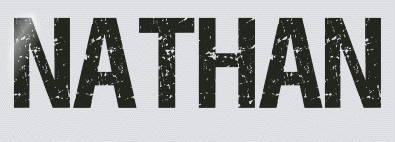 |

Deze tutorial is auteursrechtelijk beschermd door Animabelle Chantal, alle rechten voorbehouden.
Elke verspreiding, zonder voorafgaande schriftelijke toestemming is geheel verboden.
Elke gelijkenis met een andere tutorial is puur toeval.
Ik heb de les gemaakt in PaintShop Pro 2019 op 05-07-2020.
Ik heb de persoonlijke toestemming van Chantal om haar lessen te vertalen uit het Frans.
Wil je deze vertaling linken, dan moet je Animabelle daarvoor persoonlijk toestemming om vragen !!!
Ik ben alleen maar de vertaler, de auteursrechten liggen volledig bij Chantal.
Merci beaucoup Chantal, que je pouvez traduire vos tutoriéls en Néerlandais.
Claudia.
Materialen :
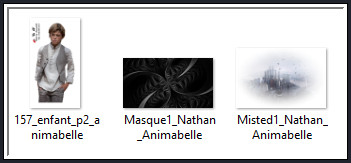
Het Masker "Masque1_Nathan_Animabelle" openen we in PSP zelf.
Filters :
Filters Unlimited 2.0.
Bkg Designer sf10 III - SE Shiver ***
Alf's Power Toys - Split Distortion.
Buttons & Frames - 3D Glass Frame 1 ***
Background Designers IV - sf10 Slice N Dice ***
[AFS IMPORT] - sqborder2.
***Importeer de filters Bkg, Buttons & Frames en Background Designers in het filter "Filters Unlimited 2.0"***
Kleurenpallet :
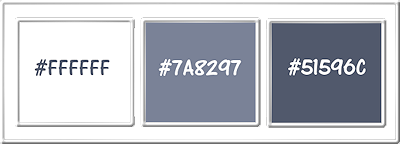
1ste kleur = #FFFFFF
2de kleur = #7A8297
3de kleur = #51596C
Wanneer je met eigen kleuren werkt speel dan met de mengmodus en/of dekking naar eigen inzicht.
Klik op onderstaande banner om naar de originele les te gaan :

Voorbereidingen :
Open alle benodigde materialen in PSP.
Maak van elk een duplicaat via SHIFT + D en sluit de originele.
Sla regelmatig je werkje tussendoor op als psp-image formaat,
als PSP er dan plotseling mee zou stoppen, dan moet je niet telkens alles opnieuw maken.

OPGELET !!! Naargelang de gebruikte kleuren, kunnen de Mengmodus en de Laagdekking verschillen. |

1.
Open een Nieuwe afbeelding van 900 x 500 px, transparant.
Ga naar het Kleurenpallet en zet de Voorgrondkleur op de 1ste kleur en de Achtergrondkleur op de 3de kleur.
Klik met de muis in de Voorgrondkleur en daarna op het tabblad "Verloop".
Maak een Verloop met deze instellingen :
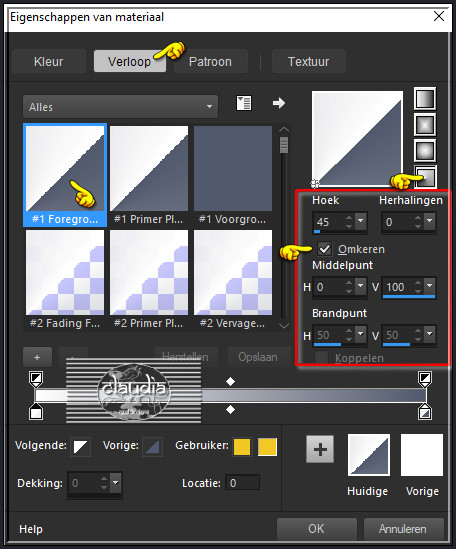
Ga terug naar je werkje en vul de laag van de afbeelding met dit Verloop.
Lagen - Dupliceren.
Afbeelding - Spiegelen - Horizontaal spiegelen.
Lagen - Eigenschappen : zet de Mengmodus van deze laag op Overlay.
Lagen - Samenvoegen - Omlaag samenvoegen.

2.
Effecten - Afbeeldingseffecten - Naadloze herhaling :
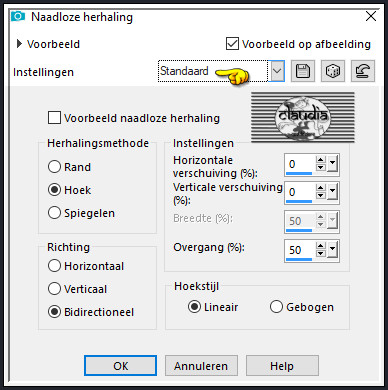
Effecten - Afbeeldingseffecten - Naadloze herhaling :
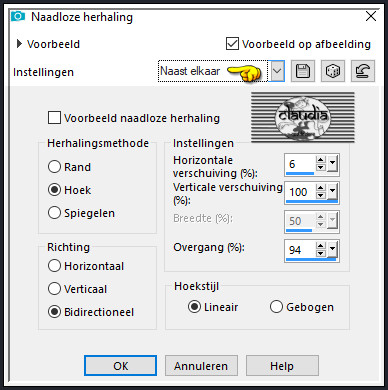

3.
Effecten - Insteekfilters - <I.C.NET Software> - Filters Unlimited 2.0 -&<BKg Designer sf10 III> - SE Shiver :
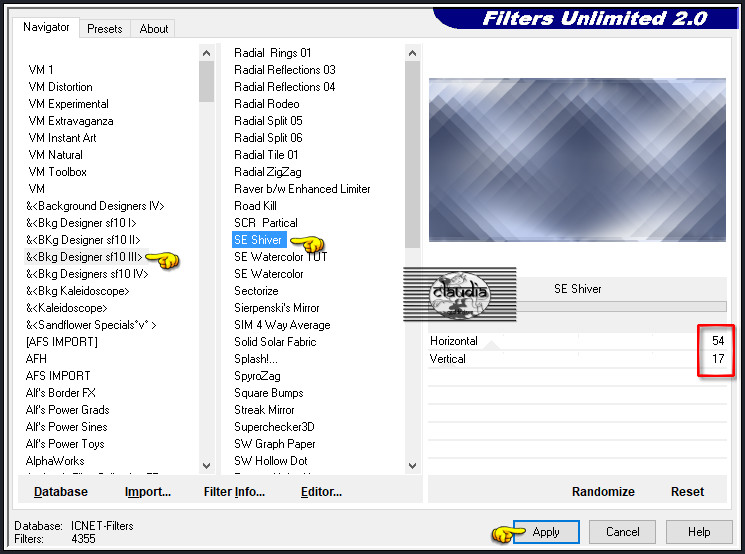
Effecten - Insteekfilters - Alf's Power Toys - Split Distortion :
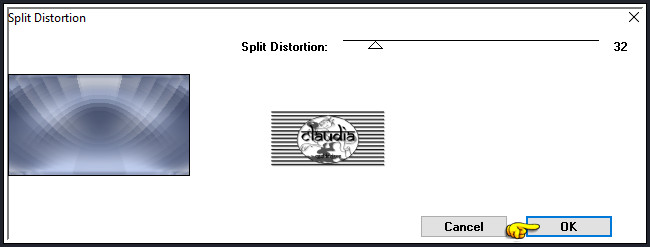

4.
Lagen - Dupliceren.
Afbeelding - Spiegelen - Verticaal spiegelen (= Omdraaien).
Lagen - Eigenschappen : zet de Dekking van deze laag op 50%.
Lagen - Samenvoegen - Omlaag samenvoegen.
Effecten - Randeffecten - Accentueren.

5.
Lagen - Nieuwe rasterlaag.
Vul deze laag met de 1ste kleur.
Open uit de materialen het Masker "Masque1_Nathan_Animabelle" en minimaliseer het.
Ga terug naar je werkje.
Lagen - Nieuwe maskerlaag - Uit afbeelding :
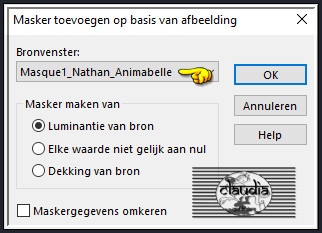
Lagen - Samenvoegen - Groep samenvoegen.
Aanpassen - Scherpte - Verscherpen.

6.
Open uit de materialen de tube "Misted1_Nathan_Animabelle".
Bewerken - Kopiëren.
Ga terug naar je werkje.
Bewerken - Plakken als nieuwe laag.
Aanpassen - Scherpte - Verscherpen.
Lagen - Samenvoegen - Alle lagen samenvoegen.
Effecten - Insteekfilters - <I.C.NET Software> - Filters Unlimited 2.0 - Buttons & Frames - 3D Glass Frame 1 :
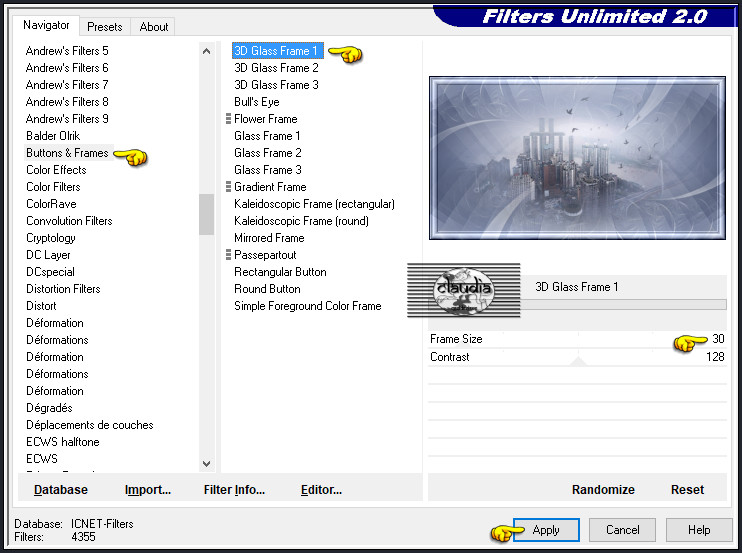

7.
Selecties - Alles selecteren.
Afbeelding - Randen toevoegen : 50 px met de 1ste of 2de kleur (je mag kiezen), Symmetrisch aangevinkt.
Selecties - Omkeren.
Effecten - Insteekfilters - <I.C.NET Software> - Filters Unlimited 2.0 -&<Background Designers IV> - sf10 Slice N Dice :
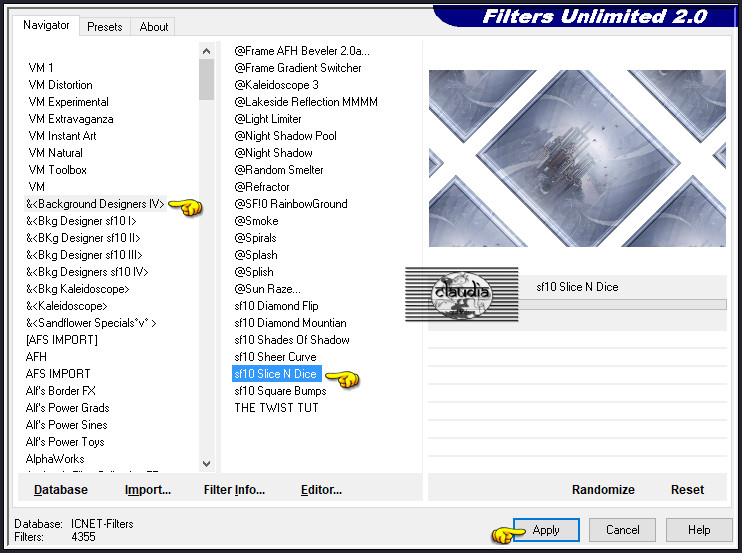
Aanpassen- Vervagen - Gaussiaanse vervaging : Bereik = 30.

8.
Selecties - Laag maken van selectie.
Effecten - Insteekfilters - [AFS IMPORT] - sqborder2 :
![Effecten - Insteekfilters - [AFS IMPORT] - sqborder2](../../images/Vertaalde_Lessen/Animabelle/Nathan/Plaatje9.jpg)
Lagen - Eigenschappen : zet de Dekking van deze laag op 44%.
Lagen - Samenvoegen - Omlaag samenvoegen.
Aanpassen - Scherpte - Verscherpen.
Selecties - Omkeren.
Effecten - 3D-Effecten - Slagschaduw :
Verticaal = 20
Horizontaal = 20
Dekking = 100
Vervaging = 30
Kleur = 3de kleur
Selecties - Niets selecteren.

9.
Open uit de materialen de tube "157_enfant_p2_animabelle".
Verwijder het watermerk.
Bewerken - Kopiëren.
Ga terug naar je werkje.
Bewerken - Plakken als nieuwe laag.
Afbeelding - Formaat wijzigen : 72%, formaat van alle lagen wijzigen niet aangevinkt.
Aanpassen - Scherpte - Verscherpen.

10.
Plaats de tube rechts onderaan op je werkje :

Lagen - Dupliceren.
Activeer de originele tube laag er net onder (= Raster 2/middelste laag).
Aanpassen - Vervagen - Gaussiaanse vervaging : Bereik = 20.
Lagen - Eigenschappen : zet de Mengmodus van deze laag op Vermenigvuldigen.
Afbeelding - Randen toevoegen : 2 px met de 3de kleur, Symmetrisch aangevinkt;

11.
Lagen - Nieuwe rasterlaag.
Plaats hierop jouw watermerk.
Lagen - Samenvoegen - Alle lagen samenvoegen.
Sla je werkje op als JPG-formaat en daarmee ben je aan het einde gekomen van deze mooie les van Animabelle.
© Claudia - Juli 2020.





